SoftBankのスマホの場合、SIMロックの解除を店頭で行うと、
3,300円(税込)のSIMロック解除手数料がかかります!
ところが…
SIMロック解除を自分で行なえば、無料でできるばかりか、
ショップへ行く手間と時間も節約できてしまいます。
というワケで今回は、
『SIMロックの解除方法』についてです。d^^
「iPhone(ソフトバンク)のSIMロック解除」を、
実際に自分で行なってみたので、その方法と手順を詳しくご紹介します♪
Sponsored Link
SIMロック解除
2019年8月21日から、ソフトバンクの携帯電話を、
他社で利用するための「SIMロック解除の条件」が緩和され、
従来の「契約者本人のみ」「契約中か解約後90日以内」の条件がなくなりました。
さらに詳しい内容については、
以下の YouTube動画で、わかりやすく説明されています。
この動画でも説明されていましたが…
中古で購入したり、知人から譲り受けたiPhoneの場合、
ソフトバンク店頭で、SIMロックを解除する必要があります。
しかし、現在使っているiPhoneを、
- ソフトバンクから「他社の格安SIMに乗り換える」!
- 手放す時の「買取り価格を高くしたい」!
といった場合は、自分でSIMロック解除を行なうのが得策だと思います。d^^
iPhone(ソフトバンク)のSIMロック解除方法
少し前置きが長くなってしまいましたが、
ここからが 今回の本題!
さっそく、
『SIMロックの解除方法』について みていきましょう♪
iPhoneのSIMロック解除手順
ソフトバンクのiPhoneをSIMロック解除する場合、
大きく分けると、以下の2つの手順で行なう必要があります。
- 1. My SoftBankで、SIMロック解除の手続きをする!
↓ - 2. iPhone本体のロックを解除する!
では、
それぞれの手順について、詳しくみていきましょう♪
1. SIMロック解除の手続きをする
SIMロック解除の手続きを行なうためには、
「IMEI番号」が必要となります。
ですので…
まずは、iPhoneの [設定] > [一般] > [情報]を開いて、
IMEI番号を確認(コピー)しておきましょう。d^^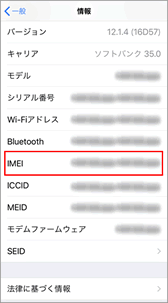
コピーはできませんが、
電話発信画面で「*#06#」を入力することで確認可能です。
【SIMロック解除の手続き】
- ①
IMEI番号のコピーができたら、
My SoftBank へログインして、右上の [メニュー] をタップします。![iPhone(ソフトバンク)のSIMロックを自分で解除する方法「手続きの手順① ②」]()
②
メニューを開いたら、[契約・オプション管理] をタップします。 - ③
ページの下へスクロールして、[SIMロック解除手続き] をタップします。![iPhone(ソフトバンク)のSIMロックを自分で解除する方法「手続きの手順③ ④」]()
④
コピーしておいた「IMEI番号」を入力(ペースト)して、[次へ] をタップします。 - ⑤
SIMロック解除の「手続き確認」画面が表示されたら、
内容を確認して、[解除手続きをする] をタップします。![iPhone(ソフトバンク)のSIMロックを自分で解除する方法「手続きの手順⑤ ⑥」]()
⑥
「手続き受付完了」の画面が表示されたら、SIMロックの解除手続きは終了です!
Sponsored Link
2. iPhone本体のロックを解除する
SIMロック解除の手続きが完了したら、
続いて、iPhoneのロックを解除していきますが…
- iPhoneのバックアップをとっておく!
- Apple ID・パスワードを確認しておく!
この2つは、本体のロック解除を行なう前に必ずやっておきましょう。d^^
- 1. iPhoneの電源をオフにして、ソフトバンクのSIMカードを取り外す
↓ - 2. 新しい(他社の)SIMカードをiPhoneに挿入して、電源をオンにする
↓ - 3. 「アクティベーションが必要です」と表示されるのでスライドしてロックを解除
↓ - 4. ネットワーク(Wi-Fi)を選択して、接続されると、
アクティベーション開始され、SIMロック解除されてiPhoneが起動したら完了です。
- 1. バックアップを作成後「iPhoneを初期化」
↓ - 2. 作成したバックアップから「iPhoneを復元」iTunesでの初期化が完了すると、iPhoneが再起動するあたりで、
「正常に完了しました。iPhoneのロックが解除されました。」とiTunesに表示されます。
iCloudでも、iTunesでもどちらでも構いませんが…
PC(iTunes)に接続せずに操作を行うと、SIMロック解除が完了したことを示す表示が出ないため、
本当に完了したかどうかを確認することができません。


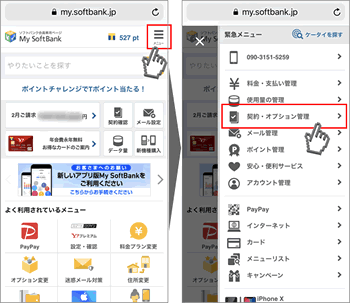
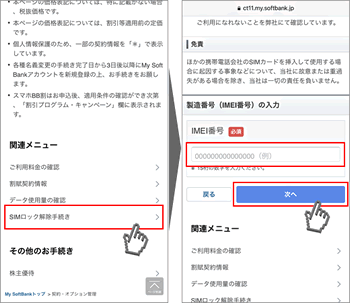
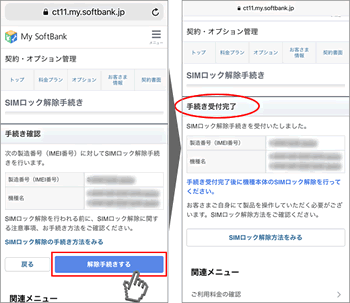


コメント